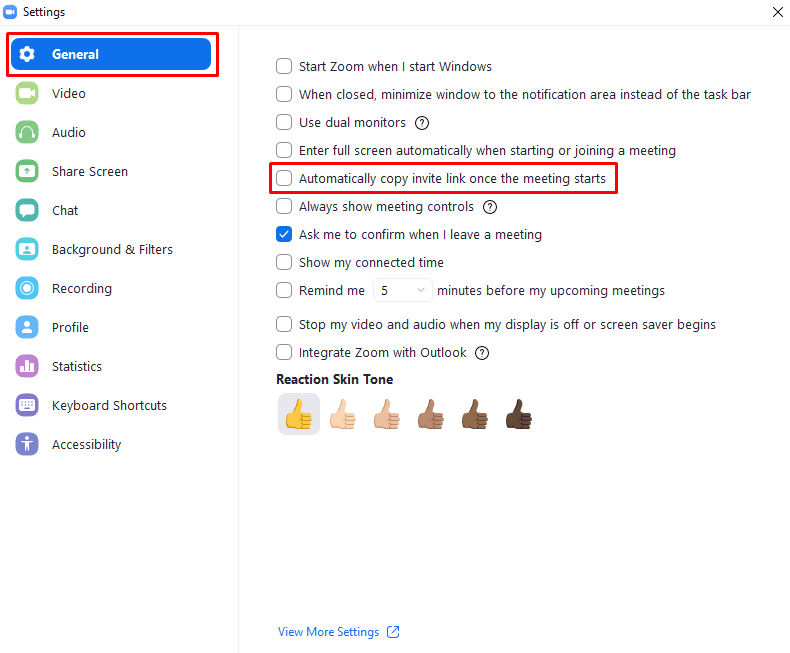Если вы проводите встречу на Zoom, вы планируете, чтобы к вам присоединились другие люди. Чтобы привлечь других людей на встречу с вами, вам нужно поделиться с ними ссылкой для приглашения. Как правило, эта ссылка для приглашения передается всем, кто должен заранее присоединиться к встрече, по электронной почте с приглашением.
Иногда вы можете столкнуться со сценарием, когда вам нужно снова отправить кому-то приглашение, возможно, через другой канал обмена сообщениями. К сожалению, необходимость в новой ссылке для приглашения часто обнаруживается в начале встречи, когда пользователь обнаруживает, что не может найти ссылку или по какой-либо другой причине не имеет к ней доступа. Чтобы избежать необходимости искать, а затем вручную копировать ссылку для приглашения в этих сценариях, Zoom позволяет вы можете изменить настройку, чтобы ссылка для приглашения автоматически копировалась в буфер обмена при встрече начинается.
Помимо того, что ссылка для приглашения становится доступной для вас, автоматическое копирование ссылки для приглашения при присоединении к собранию также может иметь преимущество в отношении конфиденциальности. Если вы только что запустили Zoom, возможно, вы скопировали свой пароль из диспетчера паролей; автоматическое копирование ссылки для приглашения означает, что ваш пароль обязательно будет удален из буфера обмена, что снижает риск того, что вы случайно вставите его в сообщение чата. Однако вам следует также знать, что возможно, что у вас может быть что-то, что вы хотите оставить в буфере обмена, что может быть перезаписано автоматически копируемой ссылкой для приглашения.
Чтобы настроить Zoom на автоматическое копирование ссылки для приглашения при запуске встречи, вам необходимо зайти в настройки. Для этого щелкните значок пользователя в правом верхнем углу, затем щелкните «Настройки».
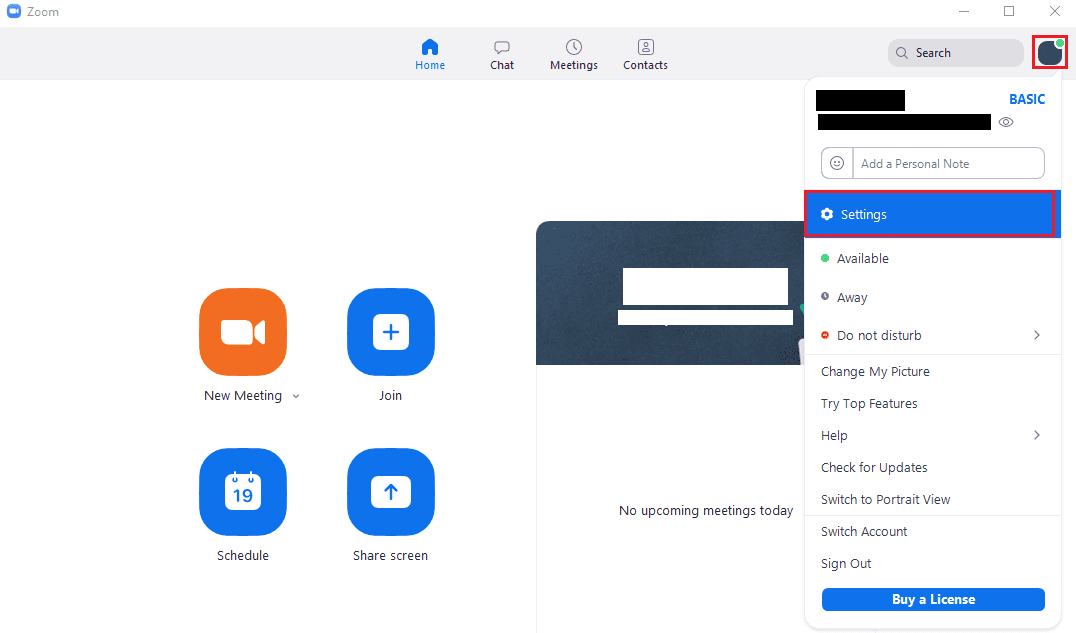
В настройках установите флажок «Автоматически копировать ссылку для приглашения после начала встречи», который находится пятым сверху вкладки «Общие» по умолчанию.